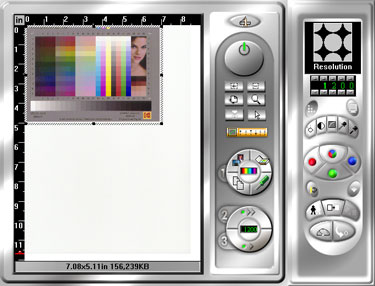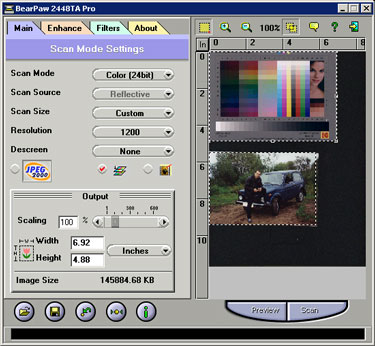Ваш город: Москва
Тестирование планшетных CCD-сканеров начального уровня
Вступление
Не секрет, что сканеры базового (начального) уровня пользуются наибольшим спросом у той категории пользователей, чьи запросы к оцифровке различного рода оригиналов невелики. Как правило, такие пользователи не сильно разбираются в технологиях сканирования, а, следовательно, не желают переплачивать за те дополнительные возможности, которыми они никогда, быть может, не воспользуются. Отчасти по этой причине компании-производители наделяют свои младшие модели полностью автоматическими функциями, способными компенсировать техническую безграмотность новичков. Однако нельзя забывать, что базовые модели сканеров приобретаются еще и бюджетной категорией пользователей. Т.е. теми, кто не может позволить себе более дорогие модели, и намеревается потратить не больше определенной суммы. В то же время, такой покупатель желает получить от дешевого сканера все по максимуму: чтоб дизайном не оплошал, чтоб скоростью оцифровки не огорчил, чтоб качеством цветопередачи не подвел, чтоб настроек можно было бы задать немало, и т.д. Да, и, кстати, именно эта категория пользователей интересуется подобными статьями, помогающими определиться с таким нелегким выбором, как выбор дешевого, но функционального сканера.
Перед тем как перейти к непосредственному описанию моделей, предлагаю взглянуть на заявленные технические характеристики сканеров-участников.
Технические характеристики
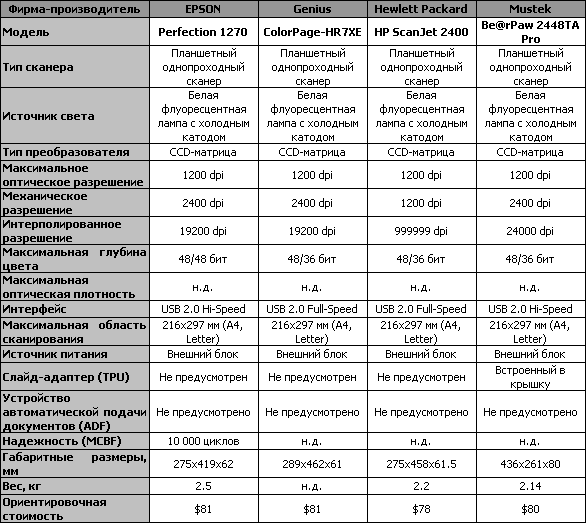
Итак, основные черты современных сканеров начального уровня таковы:
CCD-матрица (реже - CIS);
оптическое разрешение 1200 dpi;
механическое разрешение 2400 dpi;
USB-порт для связи с компьютером (предпочтительно Hi-Speed USB);
ориентировочная стоимость меньше $100.
Кстати, если взглянуть на таблицу характеристик сканеров начального уровня, то вы никогда там не найдете значений максимальной оптической плотности – производители не считают нужным приводить это в спецификациях таких аппаратов.
Перед описанием моделей, дабы избежать неинтересных повторов, позволю вкратце рассказать об общих чертах наших испытуемых. Т.к. комплекты поставок всех без исключения сканеров практически ничем не отличаются друг от друга (отличия сводятся лишь к некоторым бонусным дополнениям в программном обеспечении, да в числе страниц руководства пользователя), то вот что найдет покупатель внутри любой упаковочной коробки:
Сам сканер;
Блок питания;
USB-кабель;
Компакт диск с ПО;
Руководство по установке
Корпуса всех сканеров сделаны из жесткой пластмассы и по возможности усилены ребрами жесткости. По периметру планшетов нанесены разметки границ оригиналов. Все сканеры используют белую флуоресцентную лампу с холодным катодом в качестве основного осветителя, и линейную CCD-матрицу в качестве светочувствительного сенсора. На лицевой панели каждого сканера есть кнопки быстрого сканирования, запускающие процесс оцифровки с заранее заданными параметрами для отправки изображений по факсу, электронной почте и т.д. (лично я этими кнопками никогда не пользуюсь, предпочитая вызов драйвера сканирования из графического редактора). Некоторые (не все) модели оснащены транспортными фиксаторами, задачей которых является защита сканирующей каретки при переноске аппарата (перед включением фиксатор необходимо разблокировать). Остается заметить, что перед подсоединением сканера к компьютеру необходимо установить программное обеспечение, идущее в комплекте поставки, дабы операционная система не пыталась "подобрать" для модели универсальный драйвер. Что ж, давайте теперь перейдем к рассмотрению моделей. Много времени я уделять этому не стану, дабы не отдалять этап масштабного тестирования.
Описание моделей
EPSON Perfection 1270

Сканер в коробке

Внешний вид EPSON Perfection 1270
Постоянным читателям нашего сайта имя Perfection уже хорошо знакомо. В разделе "Сканеры" вы сможете ознакомиться с тестированиями моделей EPSON Perfection 1240U, Perfection 1650, Perfection 3200 Photo и Perfection 4870 Photo. Рассматриваемая сегодня модель Perfection 1270 является младшей в этой безупречной семье, и позволяет производить сканирование на максимальном оптическом разрешении 1200 dpi. Впрочем, все отобранные для предстоящего тестирования сканеры-участники работают именно на данном разрешении. ESPON Perfection 1270 позиционируется компанией для начинающих пользователей, испытывающих необходимость в оцифровке непрозрачных оригиналов (фотографий, журнальных страниц и т.п.). Наряду со старшими моделями линейки, в Perfection 1270 также заложены некоторые фирменные технологии компании, что выгодно отличает аппарат от конкурирующих сканеров, изначально разрабатывающихся под девизом "модель базового уровня". В первую очередь это касается унифицированного программного обеспечения, обладающего очень высокой функциональностью. На практике это означает, что сканер одинаково хорош как для профессионала, так и для новичка, что является редким качеством для модели начального уровня. Подробно останавливаться на описании функций программного обеспечения я не стану: любознательный читатель сможет почитать об этом в предыдущих статьях о сканерах линейки Perfection.
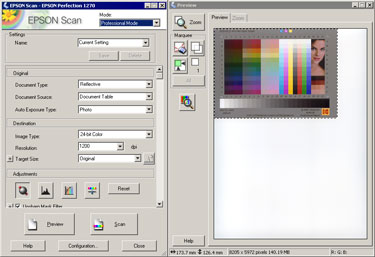
Окно драйвера сканера EPSON Perfection 1270
Корпус сканера выполнен из прочной пластмассы двух цветовых оттенков. На лицевой панели аппарата есть четыре кнопки быстрого запуска заданий сканирования. По значкам на них можно легко понять, что чему соответствует.
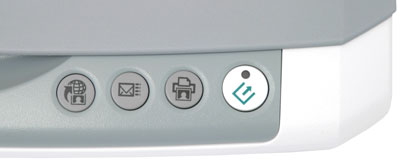
Кнопки быстрого запуска
Сканер оснащен высокоскоростным интерфейсом Hi-Speed USB 2.0, что положительно сказалось на времени оцифровки оригиналов. К слову говоря, если вы окинете взглядом таблицу технических характеристик, то можете заметить, что ценовой разницы между Full-Speed и Hi-Speed-моделями нет, однако эта разница весьма заметна в процессе работы. Наше дальнейшее тестирование покажет, насколько она существенна.
Genius ColorPage-HR7XE

Сканер в коробке

Внешний вид Genius ColorPage-HR7XE
Сканеры Genius уже давно закрепились на компьютерном рынке, как достойная альтернатива таким грандам, как Hewlett-Packard или EPSON. Однако резкий взлет в свое время увенчался в дальнейшем лишь поддержанием достигнутой высоты. И если в плане улучшения корпусного дизайна моделей работы еще продолжаются, то в части "оттачивания" функциональности драйвера, как мне кажется, прогресс давно остановился. Действительно, после установки прилагающегося программного обеспечения, предо мной открылась крайне неудобная и неинтуитивная программа, прообраз которой я видел еще лет пять назад.
Драйвер позволяет производить оцифровку в автоматическом режиме, с предварительным автоопределением границ оригиналов. Направление вывода изображений определяется пользователем из списка установленных на компьютере графических редакторов. Странно, но возможность прямого вывода в файл отсутствует, что, на практике, значительно увеличивает фазу сканирования множества оригиналов. После фазы предварительного сканирования границы оригинала автоматически определяются и обозначаются рамкой. Однако надо заметить, автоопределение производится не совсем точно, а после оцифровки с принятыми границами изображение дополняется белыми полями.
Помимо драйвера, в комплект входит программная утилита Button Utility, разрешение сканирования в которой ограничено 600 dpi (скорее всего программисты Genius просто забыли добавить режим 1200 dpi, перенеся данную утилиту из предыдущей модели сканера). Данная утилита обслуживает четыре кнопки быстрого запуска, которые находятся на лицевой панели аппарата. С их помощью пользователь может задать вывод оцифровки оригинала для отправки по факсу, по электронной почте, на принтер или в графический редактор.

Кнопки быстрого запуска
На периметр планшета сканера нанесена разметка границ оригиналов, а края планшета имеют пологие спуски к стеклу, что облегчает выемку фотографий и прочих сканируемых объектов.
Сканер не отличается высокой скоростью оцифровки, что объясняется использованием интерфейса Full-Speed USB. Тем не менее, ориентировочная стоимость аппарата сравнима с вышеописанной моделью Perfection 1270. Но есть ли какие-то козыри у Genius ColorPage-HR7XE – об этом мы узнаем в нашем тестировании.
HP ScanJet 2400

Сканер в коробке

Внешний вид HP ScanJet 2400
Конечно, сканеры компании Hewlett-Packard в настоящее время нельзя назвать законодателями мод, однако именно они стали когда-то пионерами "превращения" обычной фотографии в цифровую форму. Сегодня семейство HP ScanJet представлено великим множеством моделей: от самой простой ScanJet 2400, до высокопроизводительной ScanJet 8290. Наш испытуемый стоит в этой линейке самым первым, и позиционируется компанией исключительно для домашнего использования. Простота модели сказалась не только на корпусном исполнении, но и на функциональности драйвера.

Кнопки быстрого запуска
Из внешних элементов управления на лицевой панели сканера присутствуют две кнопки быстрого сканирования, обозначенные соответствующими значками. Интерфейс передачи данных компьютеру соответствует Full-Speed USB 2.0, о чем на упаковочной коробке сообщается не совсем по правилам. Дело в том, что потенциальный покупатель увидит на ней лишь строчку "USB 2.0 Compatible", и ни слова о том, какая именно версия интерфейса используется в данной модели. Такой вот сбивающий с толку факт является предметом возврата сканеров в магазин, что не удивительно.
Программа сканирования, поставляющаяся с аппаратом, поражает своими требованиями к дисковому пространству объемом. Для установки ей нужно 225 Мбайт! В то же время нельзя сказать, что программное обеспечение обладает какой-то особой функциональностью, а графический интерфейс перегружен всяческими "красивостями" – вовсе нет. Поэтому требование такого большого количества свободного места на жестком диске остается загадкой.
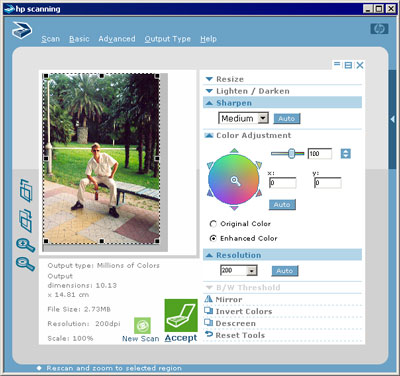
Окно драйвера
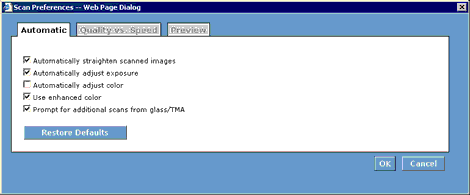
Окно предпочтений
Драйвер ScanJet 2400 не изобилует большим набором тонких настроек перед сканированием. Однако представленные в нем функции справятся с большинством стандартных задач. Пользователю предоставляется возможность выбора разрешения, произведения тоновой коррекции, наложения фильтра "нерезкая маска" (в случае оцифровки журнальных разворотов), и пр. В принципе, этого вполне достаточно для сканера начального уровня.
Mustek Be@rPaw 2448TA Pro
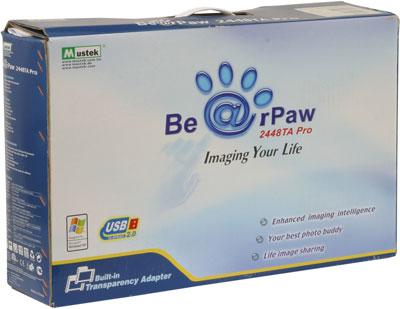
Сканер в коробке

Внешний вид Mustek Be@rPaw 2448TA Pro
Компания Mustek уже давно существует на рынке сканеров, предлагая широкий ассортимент моделей для дома и офиса. На все модели Mustek установлена сравнительно невысокая цена, ввиду чего сканеры пользуются хорошей популярностью среди бюджетных пользователей. Линейка сканеров Be@rPaw, название которой переводится как "Медвежья лапа", может удовлетворить самым привередливым запросам. К слову говоря, "медвежья лапа" в названии фигурирует не случайно: внешнее сходство со следом медведя имеют пять клавиш управления аппаратом, расположенные на лицевой панели. Кстати, аналогичное дизайнерское решение в свое время было использовано компанией AGFA, давно уже покинувшей, к сожалению, рынок SOHO-сканеров.

Кнопки быстрого запуска похожи на след медвежьей лапы
Среди участников тестирования Mustek Be@rPaw 2448TA Pro выгодно отличает наличие адаптера для сканирования прозрачных оригиналов. Его лампа встроена в крышку сканера (при сканировании непрозрачных оригиналов она закрывается светонепроницаемой шторкой). Для сканирования слайдов на планшет сканера устанавливается специальный трафарет под 35 мм пленку (или три 35 мм слайда). Чтобы включить адаптер необходимо подсоединить выходящий из крышки разъем к соответствующему гнезду на задней стороне аппарата.
Функциональность программной оболочки драйвера сканера очень высока. Здесь можно найти все необходимые тонкие настройки, которые могут понадобиться при оцифровке оригиналов различных типов. Окно драйвера представлено следующим скриншотом. Однако если вас интересуют все закладки программной оболочки этого сканера, кликните по уменьшенному изображению. В новом окне откроется анимированный файл (~116 Кбайт).
Драйвер сканера позволяет проводить пакетное сканирование (оцифровку множества оригиналов за один проход). Если на планшет аппарата вы положили больше одного оригинала, то программа сама определит это, обозначив каждый из них своей рамкой. Затем откроется дополнительное окошко пакетного сканирования.
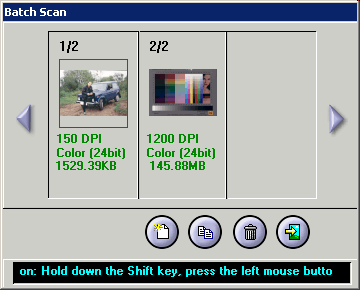
Окно пакетного сканирования
Для каждого из оригиналов при пакетном сканировании можно установить уникальные свойства (например, повысить контрастность, изменить параметры гамма-коррекции, и пр.). В драйвере сканера имеется возможность применения к скану функции Color Match. Ее работа аналогична применению профайла, поэтому результат сканирования с данной функцией будет гораздо лучше, чем без нее.
В работе сканер оказался самым шумным в плане "звучания" его механизмов. Однако на этот небольшой недостаток можно закрыть уши. Давайте теперь перейдем к нашему тестированию, которое вам позволит (по крайней мере, я надеюсь) определить, какой из наших участников лучше.
Тестирование
Как всегда сканерам предстоит пройти масштабное тестирование по нашей отлаженной оригинальной методике. Сегодняшнее испытание будет состоять из следующих этапов:
Определение скорости сканирования;
Качество сканирования;
Исследование шумов изображения;
Случайный шум;
Коррелированный шум;
Профайлинг и определение зон цветовых охватов
Для испытаний сканеров использовался компьютер со следующей системной конфигурацией:
Процессор: Intel Pentium 4 3.00 ГГц;
Оперативная память: 1 Гбайт DDR;
Системная плата: Intel Bonanza D875PBZ;
Видеокарта: ATI Radeon 7000;
Жесткий диск: IBM DeskStar DTLA307015;
Монитор: Samsung SyncMaster 757 NF;
Операционная система: Microsoft Windows XP Professional SP1
Определение скорости сканирования
Любой пользователь ожидает от сканера не только отменного качества вывода, но и высокого быстродействия при работе с оригиналами любой сложности. Выбирая достойную модель и просматривая ее технические характеристики, покупатель чаще всего остается удовлетворенным теми скоростными данными, которые заявлены производителем. Однако внимательный взгляд не найдет там каких-либо параметров сканирования, которым соответствуют указанные значения времени. Более того, рядовой покупатель вряд ли знает, что не существует каких-либо официальных норм, регламентирующих замеры скоростей оцифровки для различных типов оригиналов. В спецификациях же производители чаще всего приводят те цифры, которые соответствуют работе аппарата на низких разрешениях. Именно поэтому наш этап измерения скорости сканирования расставляет все точки над "е", позволяя отсечь крайне медлительные модели.
Скоростные качества любого сканера главным образом зависят от типа используемого интерфейса, посредством которого производится передача данных управляющему компьютеру. Для абсолютного большинства домашних аппаратов – это порт USB версии 2.0, в вариантах Hi-Speed и Full-Speed. Соответственно, пропускная способность Hi-Speed USB – 480 Mbit/s, Full-Speed USB – 12 Mbit/s (учитывайте это при покупке). Несмотря на столь огромный отрыв, ощутимая разница во времени сканирования заметна на разрешениях выше 300 dpi. Это хорошо представлено на нижеследующих графиках.
Сканеры соревновались в скорости оцифровки стандартной фотографии 10х15 и листа формата А4. Оригиналы сканировались при глубине цвета 24 бит на трех опорных разрешениях: 300 dpi, 600 dpi и на оптическом 1200 dpi. Прогрев лампы сканера в расчет не принимался; время засекалось с момента нажатия кнопки Scan и останавливалось с завершением возврата каретки (как правило, на таких разрешениях сканер успевает передать все данные компьютеру до возврата каретки, что совпадает с временем выполнения задания).
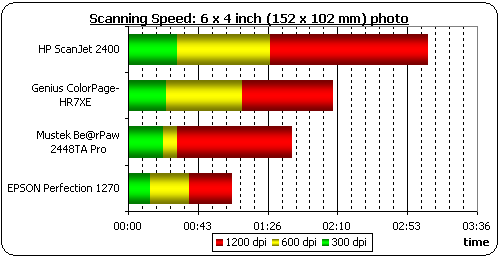
Время оцифровки стандартной фотографии 10х15
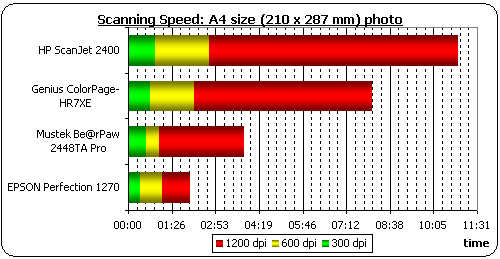
Время оцифровки фотографии формата А4

Итак, чем меньше времени уходит на оцифровку, тем лучше. По результатам данного этапа определился явный победитель: им стал сканер EPSON Perfection 1270. Своим успехом он обязан не только интерфейсному порту Hi-Speed USB (к слову говоря, сканер Mustek им тоже оснащен, но все же не выиграл), но и фирменной технологии субсканирования Micro Step Drive. На основании данного этапа мы можем сказать себе, что станем приобретать сканеры только с интерфейсом Hi-Speed USB 2.0.
Качество сканирования
Насколько сканеры-участники качественно оцифровывают оригиналы можно, конечно, судить по какой-то отдельной фотографии, субъективно представляя, нравится, или не нравится, достоверные цвета, или не очень. Однако такой подход крайне субъективен и абсолютно неубедителен для читателей, хотя, может быть, и позволяет составить собственное мнение о том или другом аппарате. Безусловно, представить в статье результаты сканирования нужно, и я это сделаю. Но чтобы отойти от чисто визуального сравнения, для тех читателей, которым больше интересна академическая оценка по таким параметрам, как точность цветопередачи, уровень шума и площадь цветового охвата, я предлагаю следующие главы испытаний. Они основаны только на объективных тестах, методика которых излагалась мной в некоторых прошлых статьях. После этого вы увидите оцифрованные сканерами цветовые мишени, и тогда уже сами оцените, какой скан вам больше нравится.
Итак, качество сканирования. Само по себе "качество" – величина абстрактная, и ее не измеришь ни весами, ни рулеткой, ни каким-либо точным прибором. Применительно к сканерам качество оцифровки изображений определяется из многих слагаемых, главные из которых – программно-аппаратное оснащение аппарата, грамотность разводки электронной схемы, и ее защищенность от наводок. Кстати о наводках: большей частью именно они вызывают цифровой шум, наличие которого на сканах я и предлагаю изучить в первую очередь.
Исследование шумов изображения
Этап исследования шумовых составляющих в оцифрованном изображении недавно стал являться неотъемлемой частью наших тестирований. Для тех читателей, которые впервые заинтересовались темой сканеров на нашем сайте, позволю вкратце рассказать о природе данного явления. Итак, что есть шум и откуда он берется?
Шумы цифрового изображения являются своего рода искажениями, которые проникают в полезный аналоговый сигнал светочувствительного сенсора сканера на самой ранней стадии (до АЦП). В самом деле, токи матрицы настолько слабы, что нормальный индукционный фон какого-нибудь неприметного на плате трансформатора может показаться гулом электростанции. Производители борются с шумами, экранируя как саму матрицу, так и токоведущие дорожки. Но, тем не менее, искажениям удается проникнуть в сигнал, оцифроваться и предстать в готовом изображении в виде случайного (random) и коррелированного шума (correlated). Случайная форма шума называется "снегом" (snow) и проявляется в виде неоднородных пикселов. Коррелированный же шум носит направленный характер, и выглядит на картинке в виде полосок (streak) или растровых узоров (pattern). Радует то, что шум поддается оценке – его можно измерить. Этим мы сейчас и займемся.
Случайный шум
Эффект воздействия случайного шума на изображение является одним из ключевых элементов, ухудшающих показатель качества сканирования. Не глубина цвета, а именно случайный шум является главным ограничивающим фактором тонального разрешения сканера. Для его определения мы воспользуемся цветовой мишенью KODAK IT8.7/2 Q-60R2, которую оцифруем в цветном 24-бит режиме с разрешением 150 ppi. Вообще вычисление соотношения сигнал-шум довольно-таки трудоемкое занятие, в том числе и в плане описания всех необходимых шагов. Если вам хочется узнать об этом подробнее, рекомендую почитать нашу методику тестирования сканеров.
Ниже приведены графики, в которых воспроизведена зависимость величины случайного шума от отражающей способности участков шкалы используемой мишени. Я надеюсь, что читателю понятно, почему уровень сигнала первого участка шкалы (белого) всегда выше уровня сигнала последнего участка (черного). Значения же девиаций (отклонений) подчас принимают случайный характер. Соотношение сигнал-шум, являющееся отношением медианы участка градационной шкалы к девиации, следует воспринимать как "большее – лучше". Т.е., чем выше значение SNR, тем лучше сканер защищен от помех. Параметр delta SNR является совокупностью измерений, и послужит нам в выявлении победителя по данному этапу тестирования.
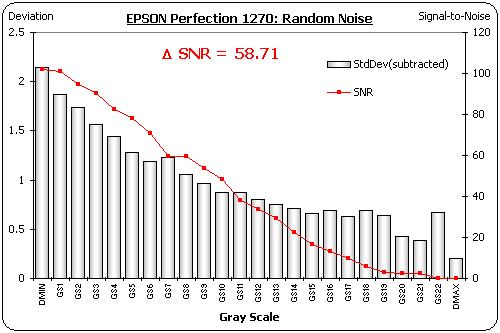
EPSON Perfection 1270: распределение случайного шума на участках серой
шкалы мишени KODAK IT8.7/2 Q60R2
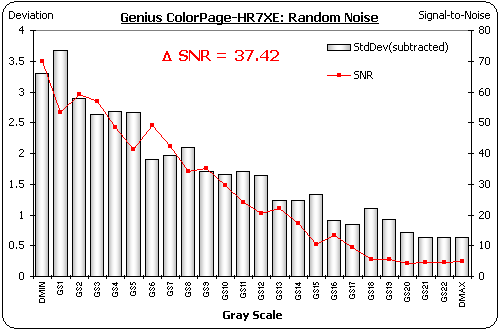
Genius ColorPage-HR7XE: распределение случайного шума на участках серой
шкалы мишени KODAK IT8.7/2 Q60R2
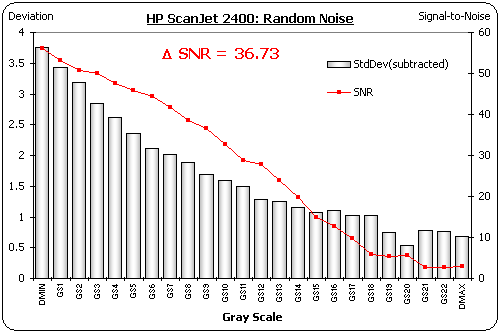
HP ScanJet 2400: распределение случайного шума на участках серой шкалы
мишени KODAK IT8.7/2 Q60R2
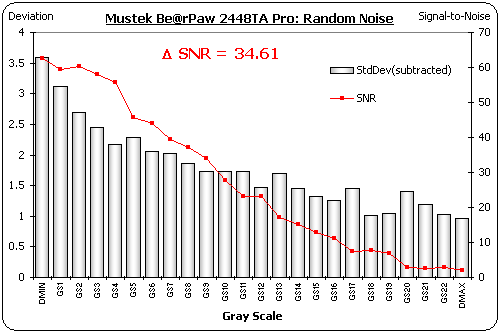
Mustek Be@rPaw 2448TA Pro: распределение случайного шума на участках
серой шкалы мишени KODAK IT8.7/2 Q60R2
На основе приведенных диаграмм выделим значения соотношений delta SNR, сведя их в отдельный график.
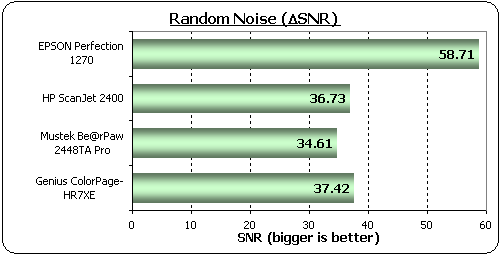
Чем выше значение delta SNR по Random Noise, тем лучше сканер защищен
от наводок
Как видим, вновь победил сканер EPSON Perfection 1270, намного обошедший своих преследователей.
Коррелированный шум
Однако случайная форма шума не вызывает раздражения восприятия (неоднородность пикселов устраняется последующей обработкой скана средствами Photoshop), чего не скажешь о коррелированном шуме. Эта форма может проявляться на сканах в виде повторяющихся узоров, горизонтальных полосок (относительно линий растра), прожилок, а также диагональных и вертикальных линий.
Наиболее распространены вертикальная и диагональная формы коррелированного шума. Первая называется Streak Noise ("полосатый шум"), и обязана своей природой недостатками CCD-технологии. Вторая форма представляет собой шум, который коррелирован с линиями растра, вызывая поперечные диагональные полоски. Как правило, он проявляется вследствие нестабильной интенсивности света лампы сканера, либо из-за кратковременных электрических наводок на электронику (в частности, на светочувствительную матрицу). Кроме того, диагональный коррелированный шум может возникнуть из-за паразитной передачи сигнала от цифрового устройства аналоговому (например, в случае сбоя при согласовании цифрового таймера и механизма перемещения сканирующей каретки). Этот вид помехи называется "crosstalk". Данный этап тестирования позволяет определить защищенность сканера к вышеобозначенным помехам.
Для определения коррелированного шума воспользуемся цветовой мишенью KODAK IT8.7/2 Q-60R2, проведя оцифровку в цветном 24-бит режиме с оптическим разрешением сканера (т.е. 1200 dpi). Ну а далее, следуем согласно шагам нашей методики тестирования. Результаты по данному этапу сведены в следующую диаграмму. Чем выше соотношение сигнал-шум (SNR), тем лучше.
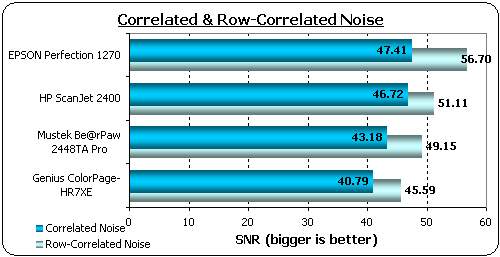
График защищенности сканеров коррелированным формам шума
Профайлинг и определение зон цветовых охватов
Система управления цветом (Color Management System, CMS) построена на достижении единого восприятия цветовых оттенков, воспроизводимых устройствами ввода (сканерами, цифровыми фотоаппаратами) и вывода (мониторами, принтерами). Понятно, что ни одно из электронных средств цветового ввода-вывода не сможет воспроизвести все естественные природные цвета так, как это получается у человеческого глаза. Поэтому основной целью разработанной человеком системы CMS, является компенсирование величины ухода цветов от заданных значений. В нашем случае, если определить качественный показатель цветового несоответствия delta E* (Color Difference) и выразить его в цифрах, то станет возможно произвести сравнение сканеров-участников в этой номинации:
Здесь delta L* - Lightness difference, - ничто иное, как разность яркостного отклонения между оригиналом (цветовой мишенью IT8.7/2) и полученным сканом:
Но я пока забегаю вперед. Чуть ниже будут представлены данные по цветовым несоответствиям для сканеров-участников.
Итак, система управления цветом может интерпретировать полученную от сканера информацию о цвете и сообщить нам о том, как эти цвета выглядели в оригинале. В качестве же оригинала, или эталона, почти всегда выступает цветовая мишень стандарта IT8.7/2. С ее помощью можно получить профайл сканера, который станет для CMS источником информации. Профайл "расскажет" о том, какие искажения вносит сканер при передаче цвета, и насколько нужно скомпенсировать этот уход, чтобы добиться наиболее правдоподобного цвета. Итак, перейдем к рассмотрению диаграмм цветовых охватов сканеров-участников, которые были получены с помощью системы Color Management.
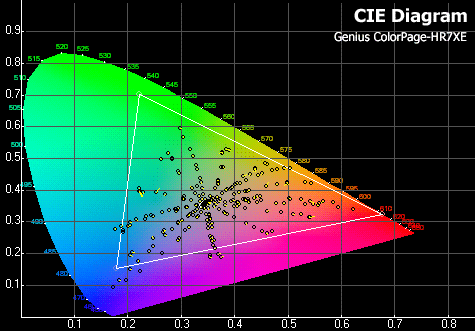
Диаграммы цветовых охватов сканеров-участников тестирования
Перед вами диаграммы цветовых охватов сканеров-участников. Зона охвата представляется на рисунке в виде треугольника, выделяющего цветовую палитру сканера в спектре видимого излучения. На самом деле, этот треугольник представляет срез объемной фигуры, а для его вершин известны пространственные координаты x, y, z: (Red Colorant(x,y,z); Green Colorant (x,y,z); Blue Colorant (x,y,z)). Кроме того, по оси L (Lightness) известны также точки Media White Point (x,y,z) и Media Black Point (x,y,z). Их смещение относительно центра оси определяет цветовую температуру (для планшетных сканеров она обычно равна 5000 ~ 5100K).

Спектр видимого излучения
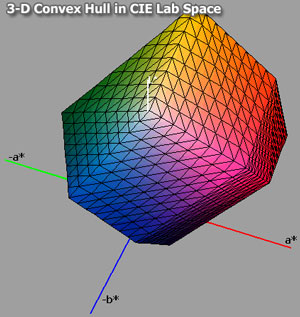
Представление трехмерной выпуклой оболочки
спектра в пространстве CIE Lab
Чтобы отойти от визуального сравнения фигур на диаграммах и оценить абсолютные значения охватов, можно попытаться вычислить площади этих треугольников. Для этого нужно сначала определить длины сторон треугольника, воспользовавшись следующей тригонометрической формулой для декартовой системы координат:
Найдя длины сторон a (Red-Green), b (Green-Blue) и c (Blue-Red), можно подсчитать площадь треугольника S, через полупериметр p:
Затем вычислим площадь треугольника:
Теперь площади треугольников, отображающих зоны цветового охвата сканеров можно свести в "примитивный график со столбиками", глядя на который можно смело утверждать, что зона цветового охвата того или иного сканера действительно больше, и на этом основании назвать победителя тестирования по данному этапу.
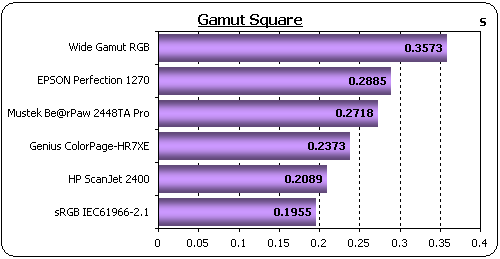
Значения площадей цветовых охватов сканеров-участников
Для лучшего понимания графика я привел в нем также значения площадей треугольников для стандартных цветовых профилей sRGB и Wide Gamut RGB. Первый характеризует площадь цветового охвата большинства мониторов, второй отображает максимальное значение данной площади в пространстве CIE La*b*.
Ну, а теперь можно привести значения цветовых несоответствий (для шкалы градаций серого), полученные в результате процедуры профайлинга. Для удобства восприятия они сведены в следующую диаграмму:
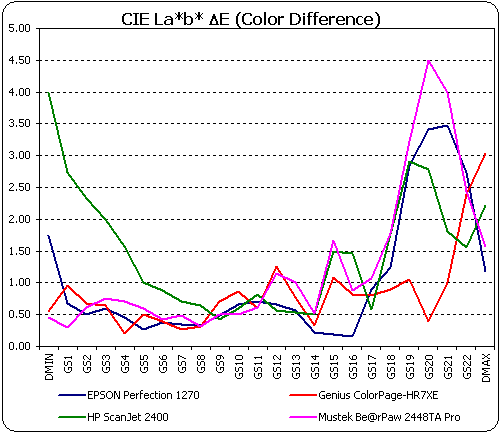
Чем ближе к оси x – тем лучше
Далее вы можете ознакомиться со сканами нашей цветовой мишени. Каждый был оцифрован на оптическом разрешении сканера, а затем уменьшен в Photoshop до размеров 1024х768 (для удобства представления в Internet). В драйвере каждого сканера использовалась функция автоматической коррекции изображения.
Сканы участников тестирования (~67 Кбайт каждый):

EPSON Perfection 1270: уменьшенный скан цветовой мишени IT8.7/2

Genius ColorPage-HR7XE: уменьшенный скан цветовой мишени IT8.7/2

HP ScanJet 2400: уменьшенный скан цветовой мишени IT8.7/2

Mustek Be@rPaw 2448TA Pro: уменьшенный скан цветовой мишени IT8.7/2
Заключение
Сегодня мы с вами стали свидетелями соревнования четырех моделей сканеров начального уровня от разных производителей. Соблюдение одинаковых для всех участников условий позволило определить победителя и аутсайдера. В нашем тестировании во всех номинациях победил сканер EPSON Perfection 1270, показавший незаурядные скоростные качества, отменную точность цветопередачи и самую большую зону цветового охвата. Данный сканер можно смело рекомендовать для покупки.
За бортом нашего тестирования остались неохваченные модели популярных сканеров от Canon, Relisys, UMAX и прочих именитых производителей. Я постараюсь не забыть о них и дополнить наше тестирование продолжением. Также я планирую протестировать модели с CIS-сенсором. Если вам интересна тема тестирования сканеров на нашем сайте, и вы хотели бы предложить дополнить методику какими-то новыми главами – пишите мне на электронную почту, адрес которой найдете в начале статьи. Удачи вам!..